视频节点(VideoNode)
1. LayaAir IDE中使用视频节点
1.1 创建VideoNode
如图1-1所示,可以在层级窗口中右键进行创建,也可以从小部件窗口中拖拽添加。
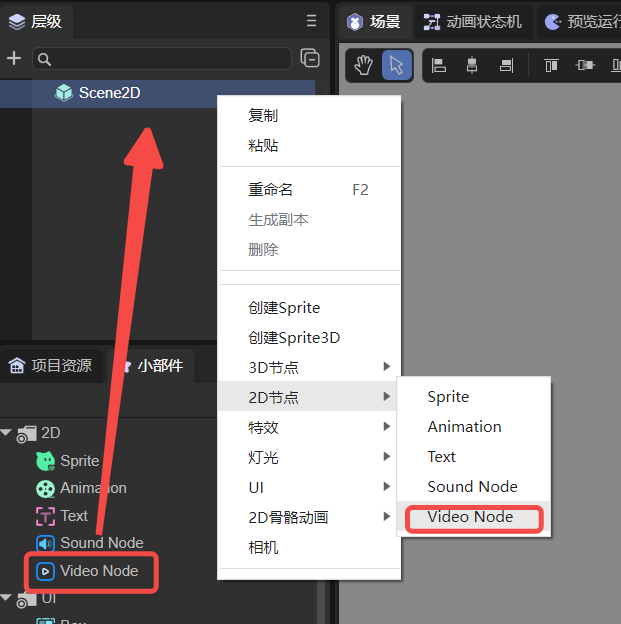
(图1-1)
1.2 属性介绍
在IDE中,将VideoNode节点添加到场景编辑的视图区后,属性面板中VideoNode的专属属性如下图所示:

(图1-2)
它只有一个Source属性,将视频文件添加到Source中即可。
1.3 脚本控制VideoNode
在1.2节中,将视频文件添加到Source后,是无法自动播放的,需要用代码进行控制。在Scene2D的属性设置面板中,增加一个自定义组件脚本。然后,将VideoNode拖入到其暴露的属性入口中。下面给出一个示例代码,实现脚本控制VideoNode:
const { regClass, property } = Laya;
@regClass()
export class NewScript extends Laya.Script {
@property({ type: Laya.VideoNode })
public video: Laya.VideoNode;
constructor() {
super();
}
// 组件被激活后执行,此时所有节点和组件均已创建完毕,此方法只执行一次
onAwake(): void {
// 鼠标点击触发播放
Laya.stage.on(Laya.Event.MOUSE_DOWN, () => {
Laya.loader.load("resources/layaAir.mp4").then(() => {
this.video.play(); //播放视频
});
})
}
}
如果是在LayaAir IDE中运行,则VideoNode无需通过事件触发播放。但是在Chrome中,自动播放只允许静音自动播放。只有用户进行交互(单击、双击等)后,才允许自动播放声音。
并且,不同的浏览器对视频播放的协议要求不同,开发者可以通过代码设置视频纹理更新帧率:
const { regClass, property } = Laya;
@regClass()
export class NewScript extends Laya.Script {
@property({type: Laya.VideoNode})
public video: Laya.VideoNode;
//组件被启用后执行,例如节点被添加到舞台后
onEnable(): void {
// 鼠标点击触发播放
Laya.stage.on(Laya.Event.MOUSE_DOWN, () => {
// 视频纹理更新帧率
this.video.videoTexture.useFrame = true;
this.video.videoTexture.updateFrame = 30;
this.video.play();
});
}
}
2. 代码创建VideoNode
如果不想让VideoNode节点一开始就在舞台上,而是在要用的时候才添加,这就要通过代码来创建了。在Scene2D的属性设置面板中,增加一个自定义组件脚本,示例代码如下:
const { regClass, property } = Laya;
@regClass()
export class NewScript extends Laya.Script {
//declare owner : Laya.Sprite3D;
constructor() {
super();
}
/**
* 组件被激活后执行,此时所有节点和组件均已创建完毕,此方法只执行一次
*/
onAwake(): void {
let video = new Laya.VideoNode;
//添加到舞台
Laya.stage.addChild(video);
video.pos(200,200); //设置位置
video.source = "resources/layaAir.mp4"; //设置视频源文件
video.play(); //开始播放
}
}